
Cách xem lịch sử tìm kiếm Google trên điện thoại và máy tính
- Cách xem lịch sử tìm kiếm Google trên điện thoại
- Cách xem lịch sử tìm kiếm Google trên máy tính
Bạn đã tìm thấy kết quả trên Google nhưng lại vô tình bấm tắt? Đừng lo lắng quá, MobileCity sẽ chia sẻ cách xem lịch sử tìm kiếm Google chỉ với vài bước cơ bản, tham khảo ngay trong bài viết sau đây.
Google là một công cụ tìm kiếm có thể được sử dụng để tìm nhiều thông tin như trang web, hình ảnh, bản đồ hoặc thậm chí là tất cả mọi câu trả lời trên thế giới. Công cụ này được sử dụng rộng rãi trên toàn cầu bởi những tiện ích mà nó đem lại. Trong quá trình sử dụng, sẽ có một vài trường hợp không mong muốn xảy ra, ví dụ như bạn đã tìm thấy kết quả trên Google nhưng lại vô tình bấm tắt. Trong bài viết dưới đây, MobileCity sẽ chia sẻ cách xem lịch sử tìm kiếm Google trên điện thoại và máy tính chỉ với vài bước đơn giản, tham khảo ngay nhé!
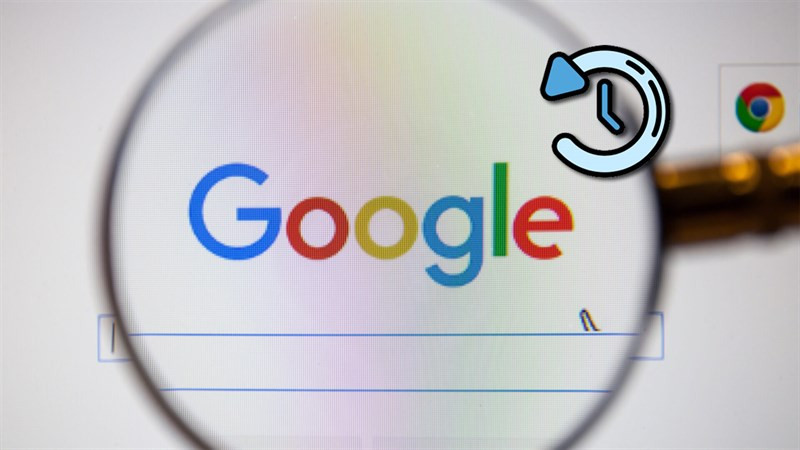
Cách xem lịch sử tìm kiếm Google trên điện thoại
Bước 1: Bạn hãy truy cập vào trang tìm kiếm của Google > Kéo xuống phía dưới và chọn Cài đặt > Nhật ký tìm kiếm. Lúc này, một vài lịch sử tìm kiếm gần đây của bạn sẽ được hiện ra. Nếu bạn muốn xem nhiều hơn, hãy chọn mục Quản lý nhật ký tìm kiếm của bạn trên Google Tìm kiếm để xem thêm nhiều kết quả hơn nhé.
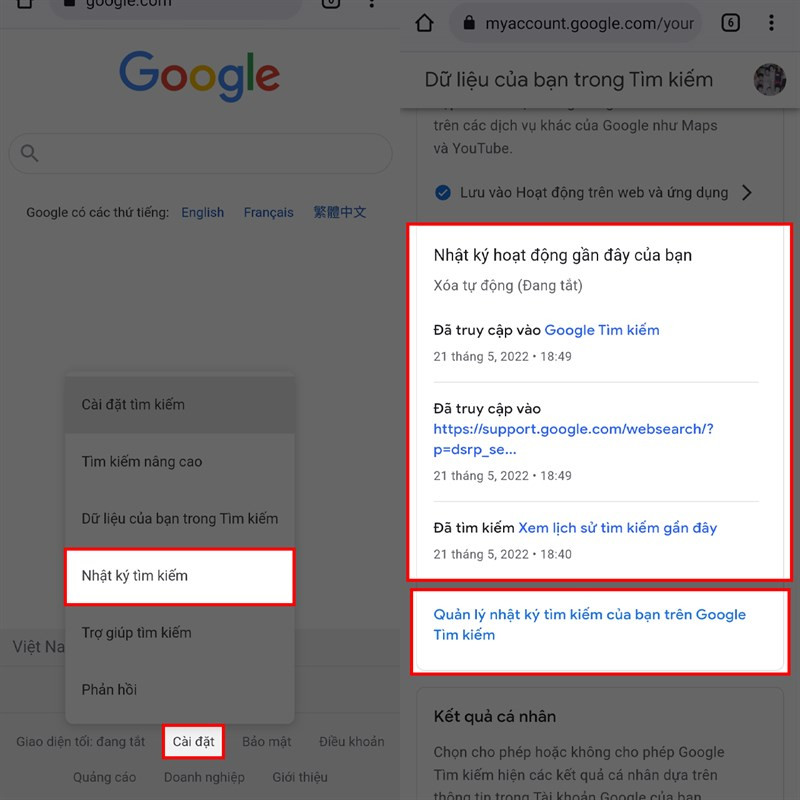
Bước 2: Lúc này, trên màn hình sẽ xuất hiện lịch sử tìm kiếm của ngày hôm nay. Nếu bạn muốn xem những ngày khác, hãy chọn biểu tượng lịch phía trên rồi chọn ngày. Sau đó bấm Áp dụng để tìm kiếm theo ngày đó.
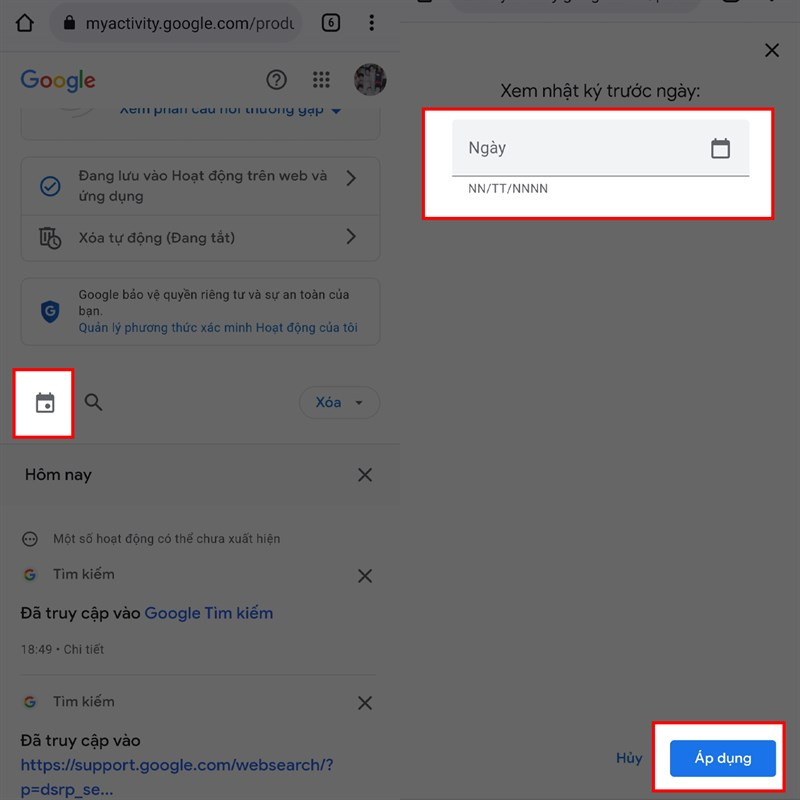
Cách xem lịch sử tìm kiếm Google trên máy tính
Bước 1: Bạn hãy truy cập vào Google rồi nhìn xuống góc dưới bên phải thì bạn hãy ấn vào Cài đặt > Nhật ký tìm kiếm.
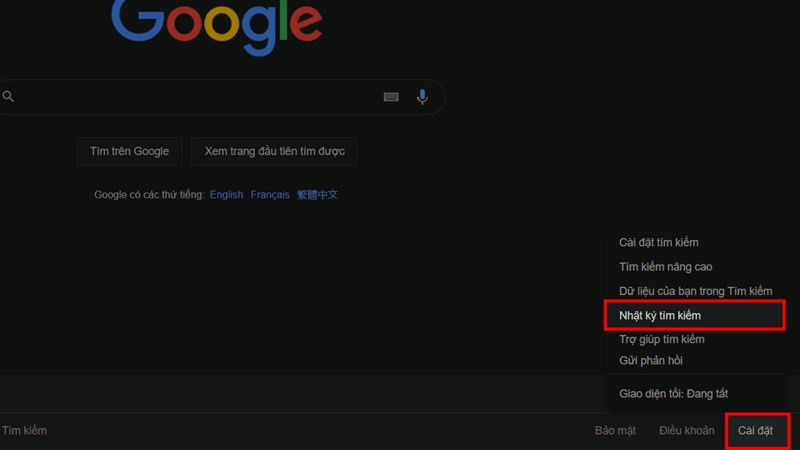
Bước 2: Lúc này, bạn sẽ quan sát được kết quả tìm kiếm trong gần đây của mình. Hãy ấn vào biểu tượng lịch ở phía bên trên nếu bạn muốn xem thêm những ngày khác.
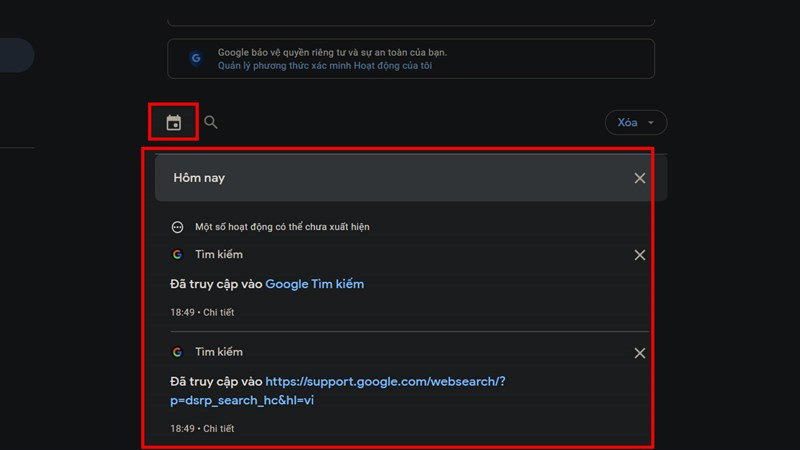
Bước 3: Tiếp tục, chọn ngày mà bạn muốn xem lại lịch sử tìm kiếm rồi bấm Áp dụng.
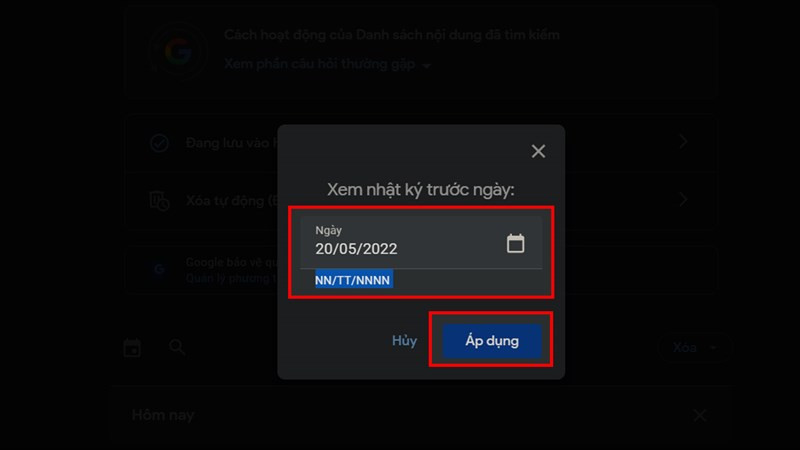
Bước 4: Đây là kết quả của bạn, bạn có thể bấm Xóa để loại bỏ những kết quả mà bạn thấy không cần thiết nhé.
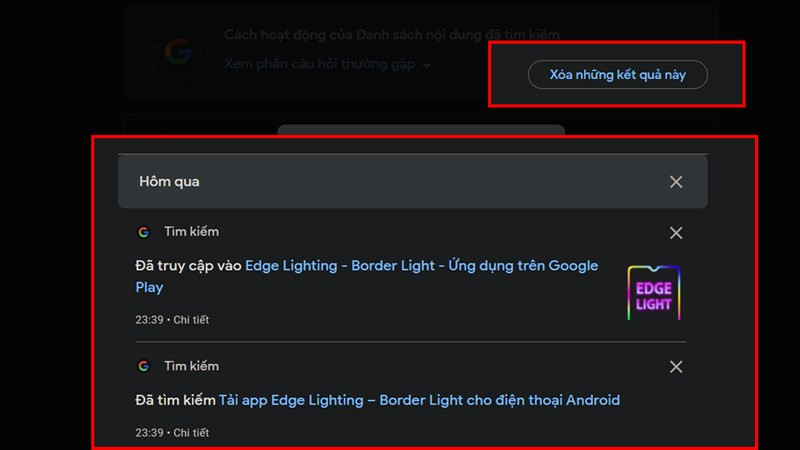
Vậy là bài viết trên đã chia sẻ tới các bạn cách xem lịch sử tìm kiếm Google trên điện thoại và máy tính. Hy vọng bạn sẽ thực hiện thành công và tìm lại được những dữ liệu cần thiết nhé!
Link nội dung: http://lichamtot.com/cach-xem-lich-su-tim-kiem-google-tren-dien-thoai-va-may-tinh-a17718.html